Creați și activați o secvență
Fiecare organizație are propriile sale procese de vânzare pe care vânzătorii trebuie să le urmeze. O secvență ajută vânzătorii să depășească orice neconcordanță în formare sau lipsa documentației pe măsură ce progresează pe parcursul călătoriei de vânzări. Când creați o secvență, definiți activitățile pe care doriți să le efectueze vânzătorii dvs. și ordinea în care le efectuează, pe măsură ce aceștia gestionează înregistrările. Acest lucru permite vânzătorilor să se concentreze pe vânzare și le oferă o mai bună înțelegere a ceea ce trebuie să facă în continuare.
De asemenea, vânzătorii pot crea și activa secvențe pentru ei înșiși și pot folosi secvențele pentru a lucra la înregistrările atribuite. Mai multe informații: Creați și conectați o secvență pentru dvs
Cerințe de licență și rol
| Tipul de cerință | Trebuie să ai |
|---|---|
| Licenţă | Dynamics 365 Sales Enterprise, Dynamics 365 Sales Premium sau Microsoft Relationship Sales Mai multe informații: Prețurile de vânzări Dynamics 365 |
| Roluri de securitate | Administrator de sistem sau Manager de secvențe Mai multe informații: Roluri de securitate predefinite pentru vânzări |
Creați o secvență
conectați-vă la aplicația dvs. de vânzări și, în colțul din stânga jos al paginii, accesați Zona de modificare>Setări Sales Insights.
Sub Accelerator de vânzări, selectați Secvență.
Pe pagina Secvențe , selectați Secvență nouă.
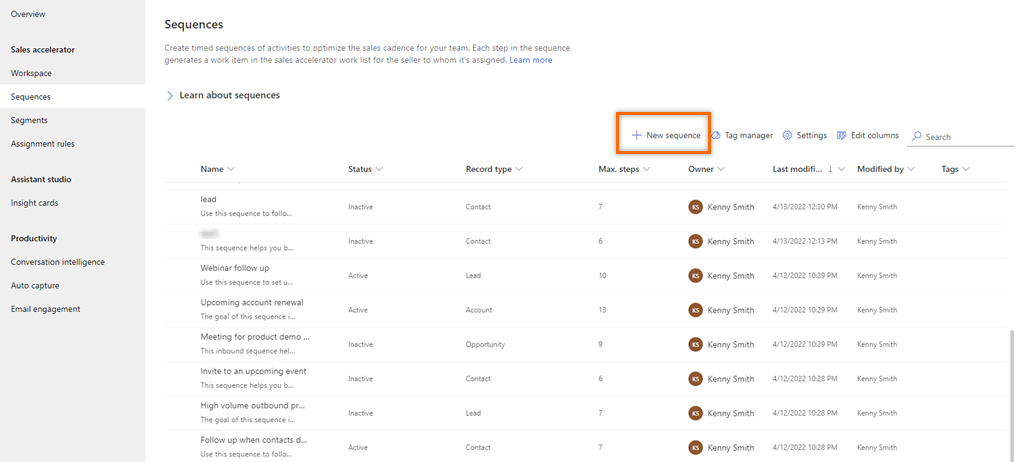
În caseta de dialog Creați o secvență , selectați una dintre următoarele opțiuni pentru a crea secvența:
Utilizați șabloanele: utilizați șabloanele pentru a configura rapid secvențele. Șabloanele de secvență oferă un set de activități pentru a ghida vânzătorii cu următoarea acțiune cea mai bună de luat pentru a realiza o sarcină, cum ar fi prezentarea unui client potențial și câștigarea ofertei. Mai multe informații: Șabloanele de secvență
Utilizați o secvență goală: utilizați o secvență goală pentru a crea o secvență de la zero.
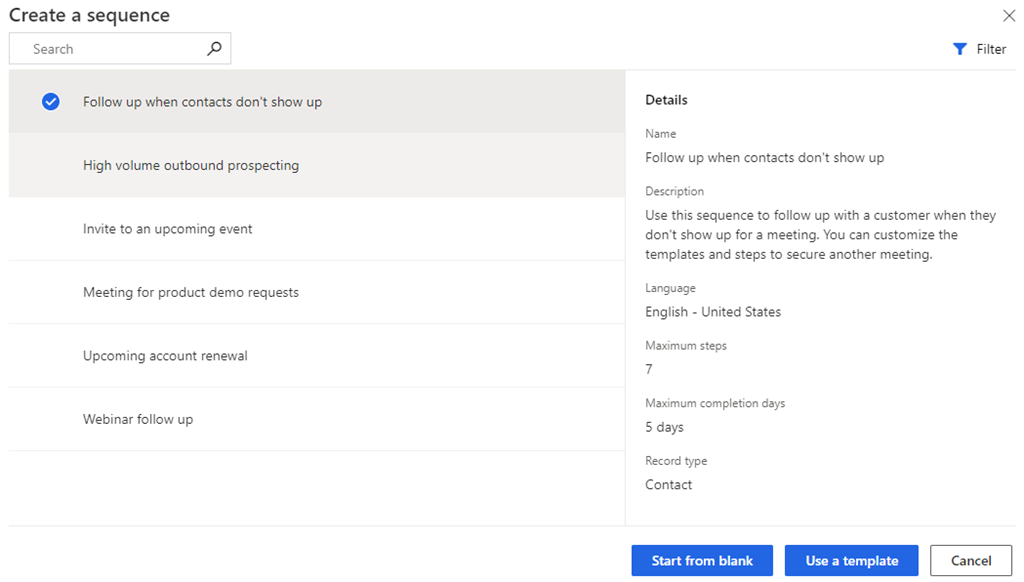
În caseta de dialog Definire proprietățile secvenței , introduceți următoarele informații.
Parametru Descriere Numele secvenței Numele secvenței. Descriere O descriere a secvenței. (Opțional) Entity Tipul de entitate pentru care doriți să aplicați această secvență. În mod implicit, este selectat tipul de entitate Client potențial. 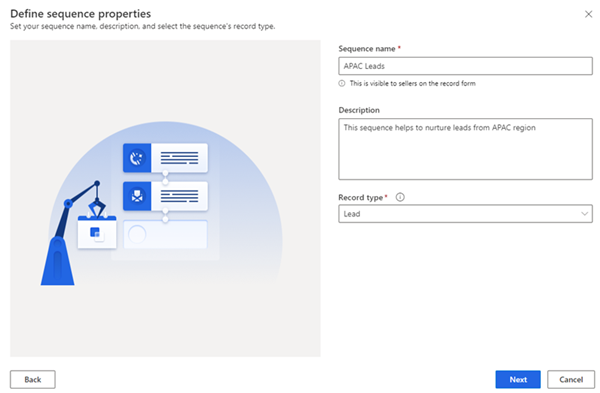
Selectați Următorul.
Se deschide pagina de proiectare a secvenței.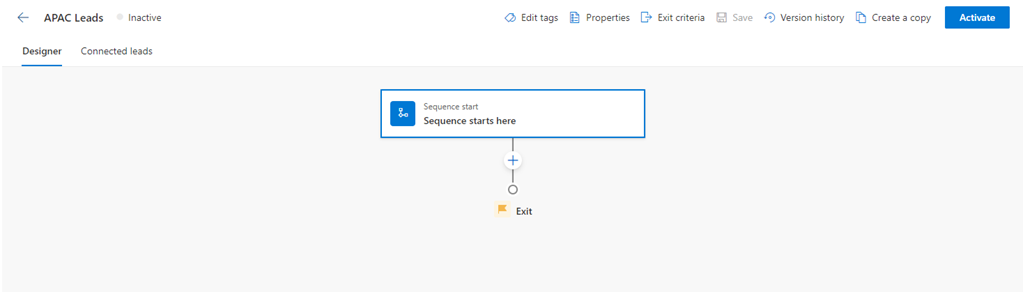
În mod implicit, Secvența începe aici pas este adăugată la secvență ca primul pas.
După ce Secvența începe aici pas, selectați pictograma Adăugați (+) și configurați pașii secvenței.
Pentru o secvență, pașii sunt clasificați în următoarele patru grupuri:
- Pași: pas dintr-o secvență este o sarcină de implicare pe care o îndeplinește un vânzător pentru promovarea vânzărilor, cum ar fi e-mailul, Apel telefonic și sarcina. Mai multe informații: Adăugați pași la secvență
- Condiții: condiția pas dintr-o secvență determină următorul curs de acțiune pe care o va lua secvența după ce condiția este fie îndeplinită, fie nu, pe baza activității finalizate. Mai multe informații: Adăugați pașii de condiții
- Comenzi: Comanda pas într-o secvență determină următorul curs de acțiune în funcție de valoarea dată în câmp sau de stadiul unui proces de afaceri. Mai multe informații: Adăugați pași de comandă la secvențe
- LinkedIn: Activitatea LinkedIn pas într-o secvență permite vânzătorilor să-și diversifice activitățile de zi cu zi prin includerea funcțiilor de vânzare socială. Puteți utiliza vasta rețea LinkedIn cu acțiuni recomandate pe care vânzătorii dvs. le pot întreprinde pentru a construi conexiuni mai profunde. Mai multe informații: Adăugați activități LinkedIn în secvență
Selectați pictograma Adăugați și apoi repetați pas 7 pentru toate activitățile pe care doriți să le adăugați la secvență.
Salvați secvența.
Acum, puteți aloca secvența utilizatorilor și apoi puteți activa.
Atribuiți diferite secvențe utilizatorilor sau echipelor
Puteți atribui secvențe diferite unor vânzători diferiți pentru o înregistrare. Fiecare vânzător se poate concentra apoi asupra unui set unic de acțiuni pentru a-și spori șansele de a obține o afacere. De exemplu, puteți atribui o secvență unui vânzător și alta managerului de cont responsabil pentru aceeași înregistrare, permițându-le să colaboreze simultan.
Dezactivați secvența înainte de a o atribui utilizatorilor sau unei echipe.
În pagina de secvență, selectați Proprietăți.

În panoul Proprietăți , sub secțiunea Atribuire la , selectați una dintre următoarele opțiuni.
Tipul Opțiune Descriere Înregistrare Proprietarul înregistrării Opțiunea atribuie automat secvența proprietarului înregistrării atunci când este conectată. Această opțiune este selectată implicit. Membru al echipei specificat într-un câmp din înregistrare Opțiunea atribuie automat secvența unei persoane pe baza numelui câmpului selectat din înregistrare. Alegeți numele câmpului pe care doriți să îl luați în considerare pentru atribuirea secvenței unui anumit utilizator, așa cum este identificat în acel câmp. Teams Echipă proprietară Opțiunea atribuie automat secvența echipei de proprietar atunci când înregistrarea este conectată. Proprietarul înregistrării trebuie să fie echipa proprietarului. Opțional, puteți defini condiții pentru a atribui secvența anumitor persoane din cadrul echipei de proprietar. Pentru a defini condiții, selectați Condiția este goală. Echipa de acces Opțiunea atribuie automat secvența echipei de acces atunci când înregistrarea este conectată. Proprietarul înregistrării trebuie să fie echipa de acces. Opțional, puteți defini condiții de atribuire a secvenței anumitor persoane din cadrul echipei de acces. Pentru a defini condiții, selectați Condiția este goală. Următoarea imagine este un exemplu de panou Proprietăți:
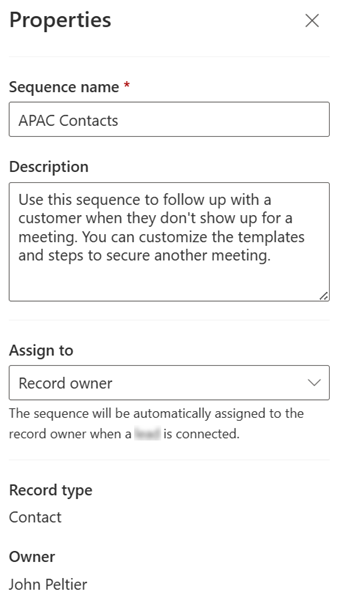
Activați o secvență
Deschideți o secvență și apoi selectați Activare.
Notă
Puteți avea doar 250 de secvențe active simultan în organizația dvs.

Selectați Activare în mesajul de confirmare care apare.
Notă
Poate apărea o eroare dacă ați adăugat Setați timpul de așteptare ca ultima activitate a secvenței. Trebuie să ștergeți această ultimă activitate Setați timpul de așteptare și apoi să salvați și să activați secvența.
Secvența este activată și listată în pagina de pornire a designerului de secvențe. De asemenea, puteți vedea starea secvenței lângă nume și un mesaj de confirmare.
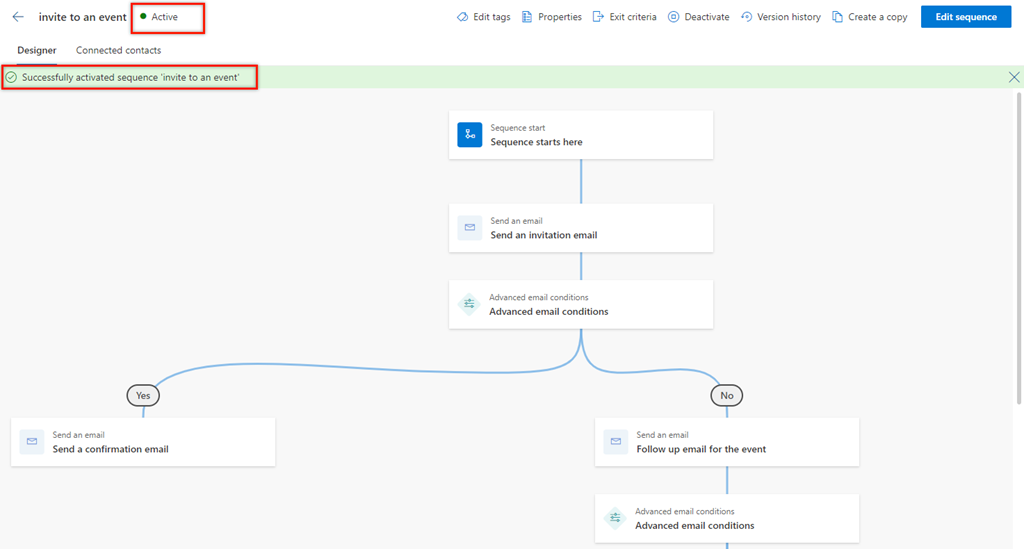
Apoi, conectați secvența activă la înregistrări. Mai multe informații: Conectați o secvență la înregistrări
Pagina principală a secvenței
În pagina principală a secvenței, puteți efectua următoarele activități:
- Sortați și filtrați înregistrările pe baza opțiunilor coloanei. Extindeți antetul coloanei, apoi selectați opțiunile de sortare și filtrare disponibile.
- Reordonați coloanele trăgându-le în locația dorită în grilă.
- Căutarea este disponibilă numai pentru numele și descrierea secvenței.
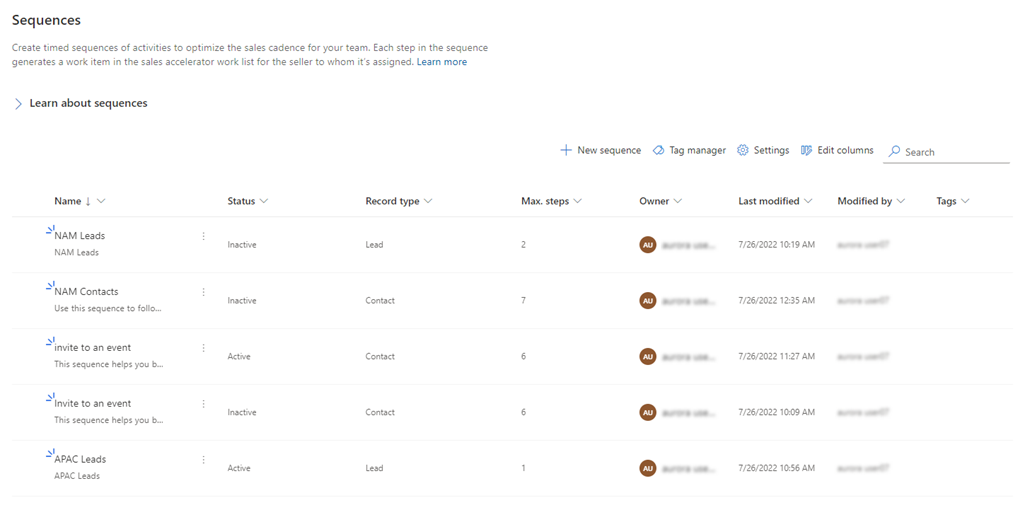
Nu găsiți opțiunile în aplicație?
Există trei posibilități:
- Nu aveți licența sau rolul necesar. Verificați secțiunea Cerințe de licență și rol din partea de sus a acestei pagini.
- Administratorul dvs. nu a activat caracteristica.
- Organizația dvs. folosește o aplicație particularizată. Consultați-vă cu administratorul pentru a afla pașii exacți. Pașii descriși în acest articol sunt specifici aplicațiilor predefinite Hub de vânzări și Sales Professional.
Informații corelate
Secvențe
Adăugați pași la secvență
Gestionați etichetele pentru secvențe
Migrați secvențele dintr-un mediu în altul